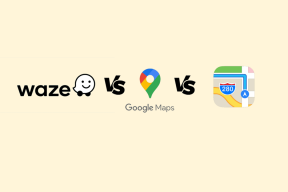IPhoneのSafariでキャッシュ、履歴をクリアし、プライベートに閲覧する
その他 / / February 11, 2022

利用可能なもののいずれかをインストールすることは可能ですが
代替のWebブラウザ
あなたのiPhoneのAppStoreで見つけた、あなたがする方法はありません
それらのいずれかをデフォルトにします
. 実際、その特権は常にに属していました
サファリ
単独で、脱獄したiPhoneを持っていない限り、アプリのリンクをタップするたびに、Safariで開きます。
ただし、iPhoneの必須のデフォルトブラウザが何を表すかが重要であるにもかかわらず、Safariは、アクセスできるすべての人がデフォルトで閲覧履歴を利用できるようにします。 ありがたいことに、Safariには、キャッシュを手動でクリアし、データとCookieを参照するオプションも含まれています。 また、iOS 5以降、SafariにはWebをプライベートに閲覧するオプションも含まれています。
これらのオプションの両方と、iPhone、iPad、またはiPodTouchでそれらを有効にする方法を見てみましょう。
iPhoneのSafariでのプライベートブラウジング
プライベートブラウジングを使用すると、Webサイトに個人情報を開示することなくSafariを閲覧できます。 さらに、Safariは、閲覧履歴や自動入力情報を記録しません。 プライベートブラウジング 有効になっています。 これを有効にする方法は次のとおりです。
ステップ1: タップする 設定> サファリ 下にスクロールします。 下 プライバシー、 ターン プライベートブラウジング トグル の上.

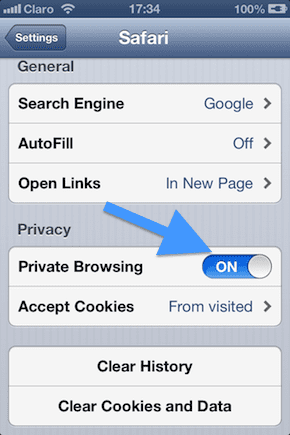
ステップ2: 開ける サファリ. 青または灰色のSafariアドレスとツールバーの代わりに、ブラウザが黒になっていることに気付くでしょう。 これは、 プライベートブラウジング が有効になり、ブラウジングアクティビティは記録されません。

iPhoneのSafariで履歴、Cookie、キャッシュをクリアする
このオプションは、何らかの理由で電話を他の人に渡そうとしていて、一度も使用したことがない場合に特に便利です。 プライベートブラウジング 前。 閲覧履歴とCookieをすべてクリアすることで、次にSafariを使用する人は、iPhoneが新品であるかのように体験できます。 そして、他の人がブラウジング後にまったく同じオプションを使用しない限り、あなたは彼らのブラウジング履歴を見ることができます。 😉
ステップ1: タップする 設定 >サファリ 下にスクロールします。 [プライバシー]で、両方をタップします 履歴をクリア と クッキーとデータをクリアする. 確信がある場合は、両方を削除することを選択します。 すべての閲覧履歴が削除されることを忘れないでください。Cookieが機能する必要がある一部のWebサイトでは、Cookieをデバイスに再度ダウンロードする必要があります。




終わり! どちらかと プライベートブラウジング 閲覧中に有効にするか、閲覧後にすべてのデータとCookieを削除して有効にします。 サファリ iPhoneを最初に購入した日と同じように、常にクリーンで高速な状態を保ちます。
最終更新日:2022年2月3日
上記の記事には、GuidingTechのサポートに役立つアフィリエイトリンクが含まれている場合があります。 ただし、編集の整合性には影響しません。 コンテンツは公平で本物のままです。
知ってますか
iPhone 5sは、最も人気のあるApple電話の1つであり、2013年以来7000万台以上が販売されています。